PowerPointで図形を作成したり、位置調節時に微妙に位置が合わないことがあります。
こんにちは。ハンドルネーム変更しました。平ぽっくる です。
パワーポイントの図形などのマウスを使っての位置合わせ。あと1mmいや、あと0.1mmとか、ほんの少し動かしたいときってありますよね。でも実際にはカクカクと大きく動いて、その中間とかの微妙な位置には合わないのでイライラしませんか?
私はいつもイラ〜〜としてました。
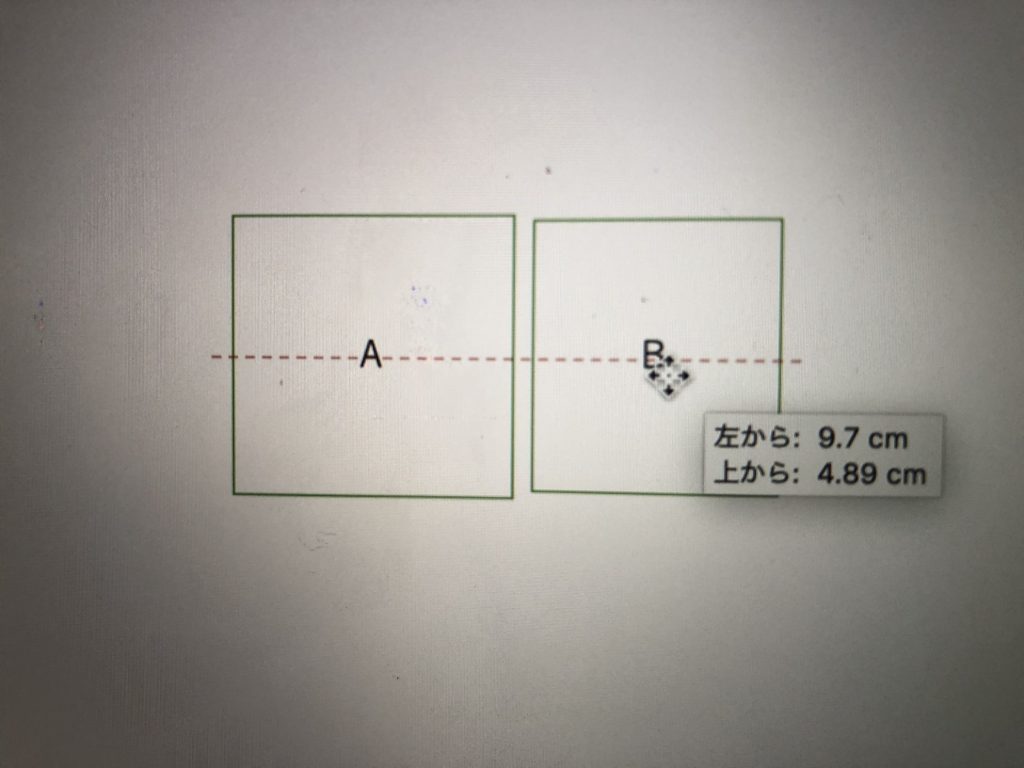
上の画像、左から9.7cm
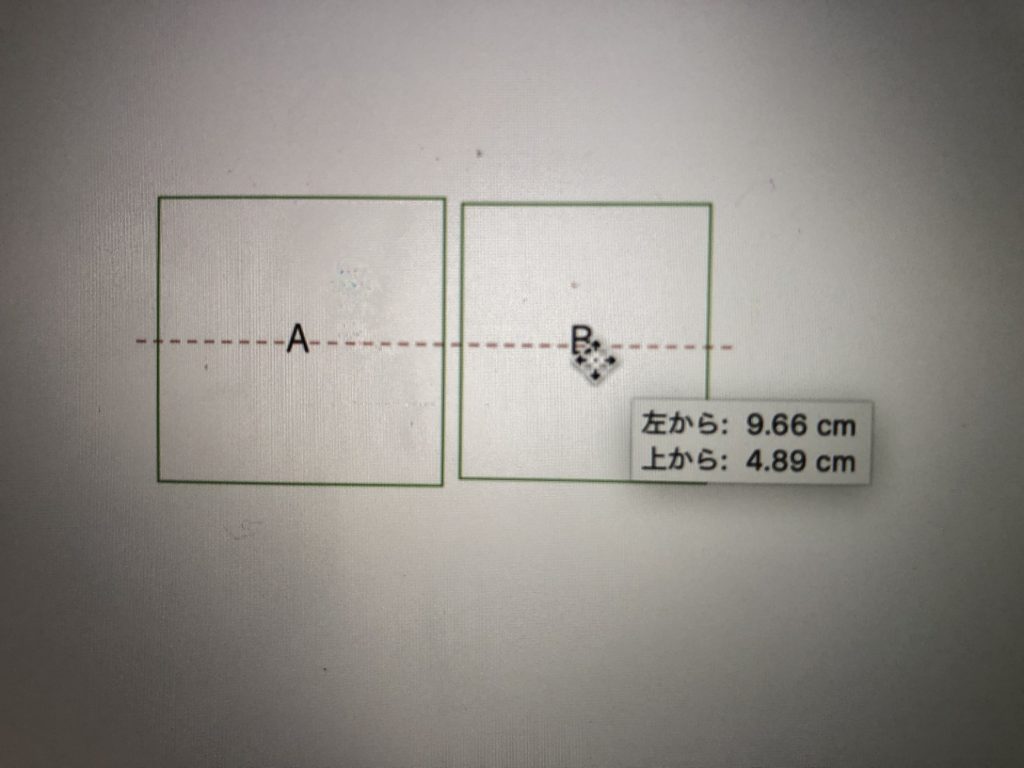
ドラッグすると、上の画像、左から9.66cm
その差、0.04cm
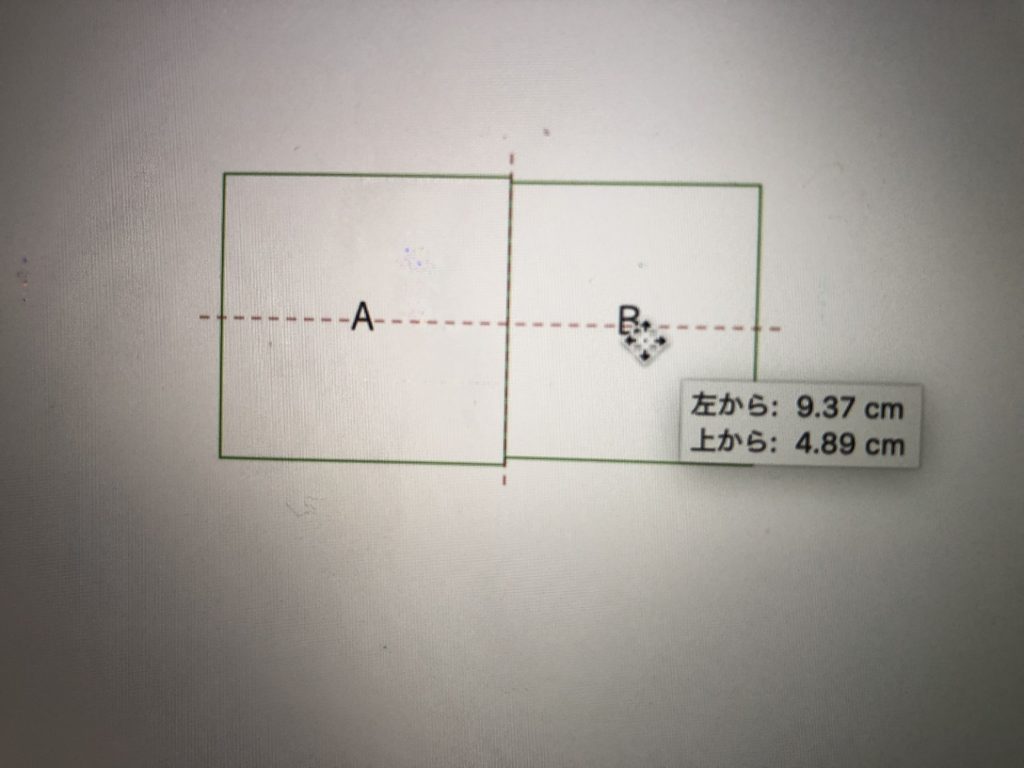
ドラッグすると、上の画像、左から9.37cm
その差0.29cm
どういうわけか一定の間隔ではないのですが、ただドラックするとカクカクと位置がずれて微調整ができません
それを連続したどの位置にでも調節できる。(車のギアチェンジに例えると無段階変速)
その方法、ちょっとしたコツ覚えても久しぶりに使うとすっかり忘れてしまいます。
私だけ?
WinだとAltを押しながらドラッグすると微調整可能です。
もう一つ、Ctlを押しながら↑ ↓ → ←でも微調整可能です。
MacだとAltキーもCtlキーもないので、またまた迷います
command + 方向キー
または
command + ドラッグ
で微調整できる場合が多いです(私はこれで出来た)
どういうことかというと、
出来ないバージョンもあるようです。
その場合は
[レイアウト] タブクリック
整列
グリッドの設定
オブジェクトの位置合わせの設定の
プリント レイアウト表示でグリッド線に合わせるのチェックを外す
という技があるようですが、私の環境では未確認です。
バージョンによってタグのメニューも変わるので分かりづらいです。
このテクニック、使えるだけでストレス激減ですね。
アイキャッチ画像の写真は
FineGraphicsさんによる写真ACからの写真



コメント